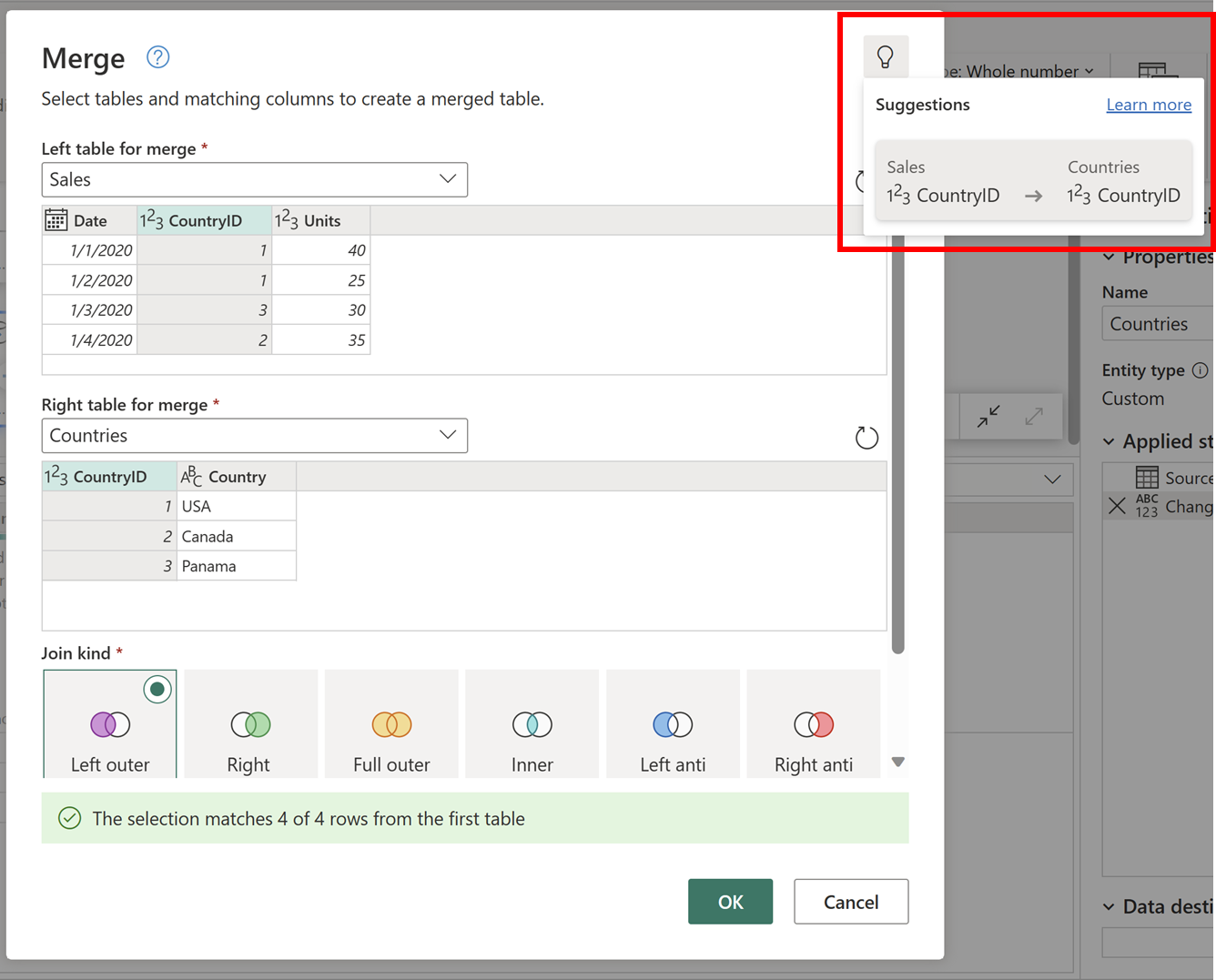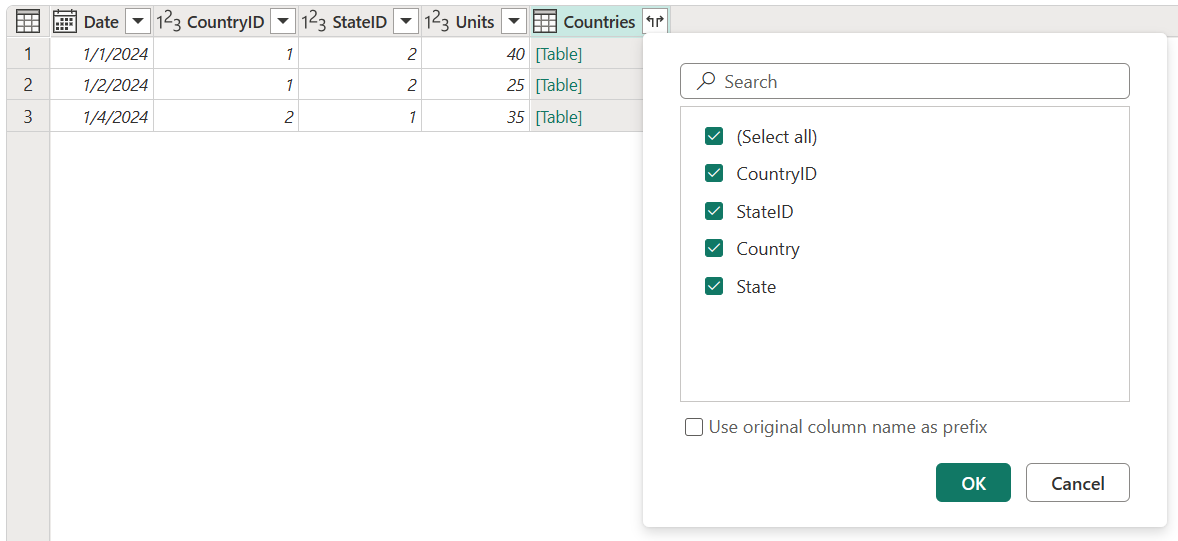Poznámka:
Přístup k této stránce vyžaduje autorizaci. Můžete se zkusit přihlásit nebo změnit adresáře.
Přístup k této stránce vyžaduje autorizaci. Můžete zkusit změnit adresáře.
Operace sloučení dotazů spojuje dvě existující tabulky na základě odpovídajících hodnot z jednoho nebo více sloupců. V závislosti na požadovaném výstupu se můžete rozhodnout použít různé typy spojení.
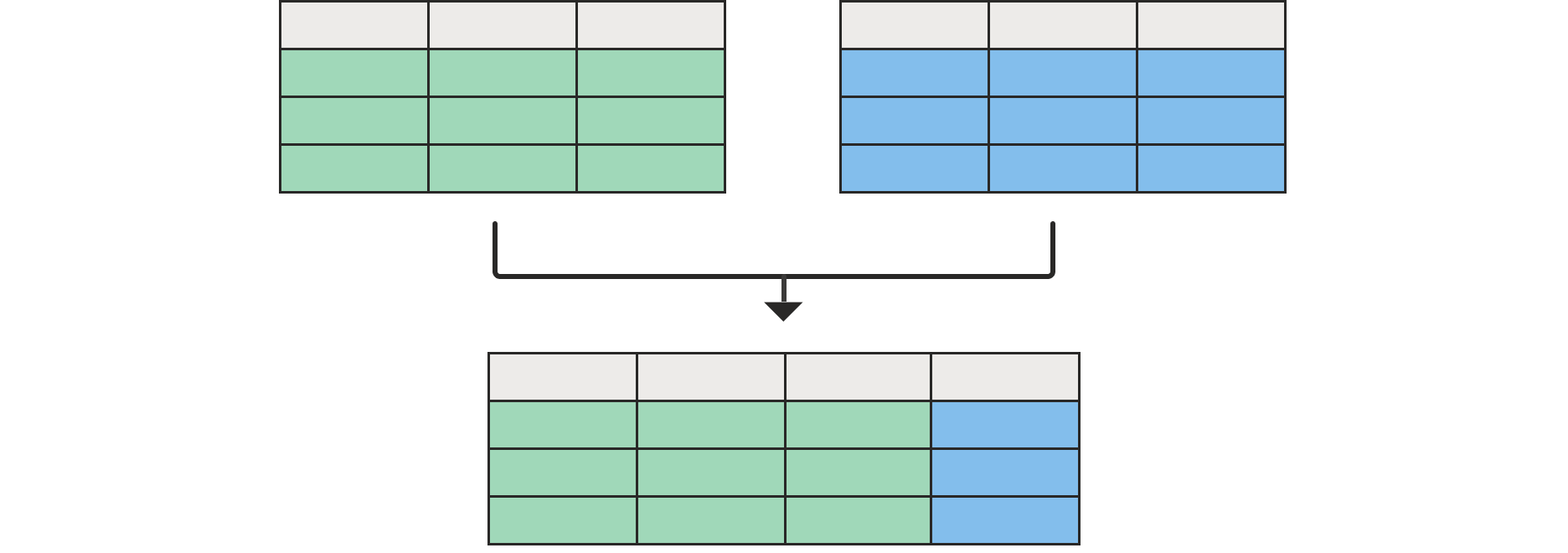
Slučování dotazů
Příkaz Sloučit dotazy najdete na kartě Domů ve skupině Kombinovat. V rozevírací nabídce jsou dvě možnosti:
- Sloučit dotazy: Zobrazí dialogové okno Sloučit s vybraným dotazem jako levou tabulkou operace sloučení.
- Sloučit dotazy jako nové: Zobrazí dialogové okno Sloučit bez předem vybraných tabulek pro operaci sloučení.
Identifikace tabulek pro sloučení
Operace sloučení vyžaduje dvě tabulky:
- Levá tabulka pro sloučení: První výběr shora dolů na obrazovce
- Pravá tabulka pro sloučení: Druhý výběr shora dolů na obrazovce.
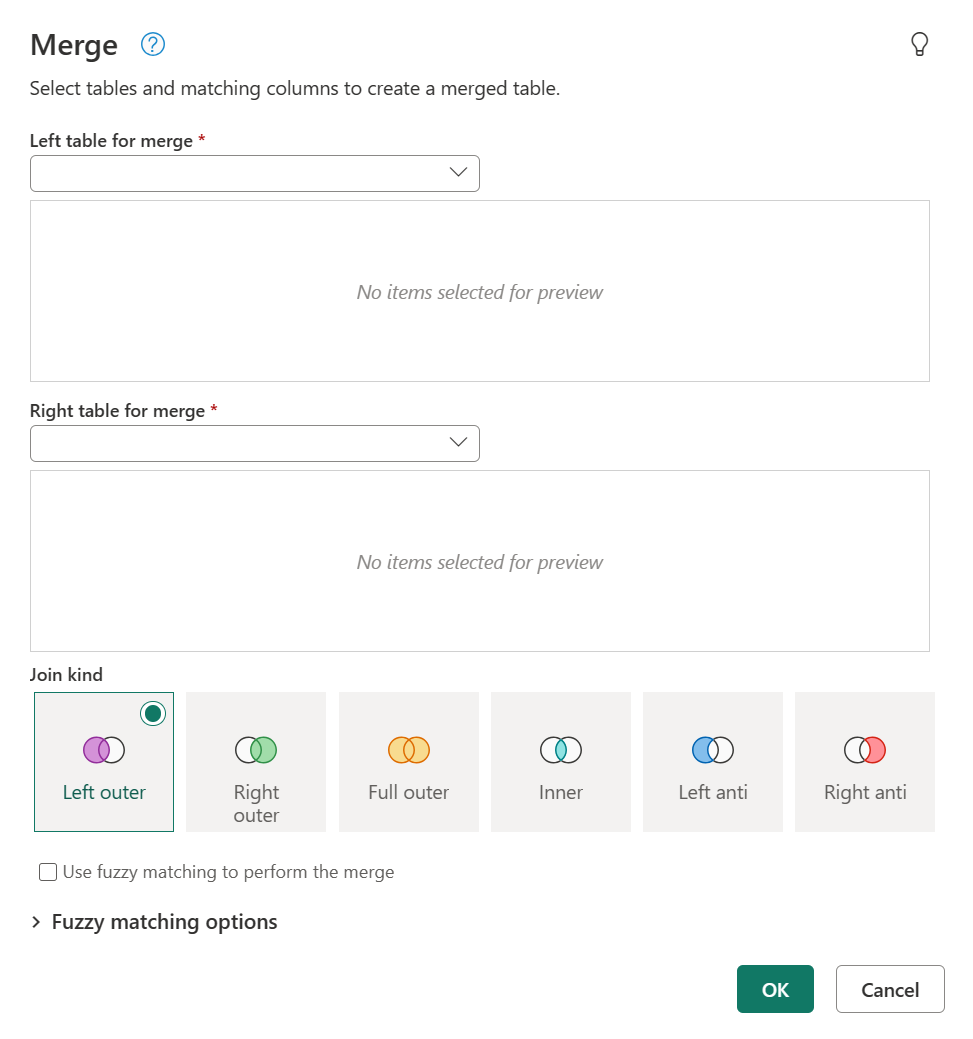
Poznámka:
Pozice (vlevo nebo vpravo) tabulek je velmi důležitá, když vyberete správný typ spojení, který chcete použít.
Výběr dvojic sloupců
Po výběru levé i pravé tabulky můžete vybrat sloupce, které řídí spojení mezi tabulkami. V následujícím příkladu jsou dvě tabulky:
- Prodej: Pole CountryID je klíč nebo identifikátor z tabulky Země .
- Země: Tato tabulka obsahuje CountryID a název země.
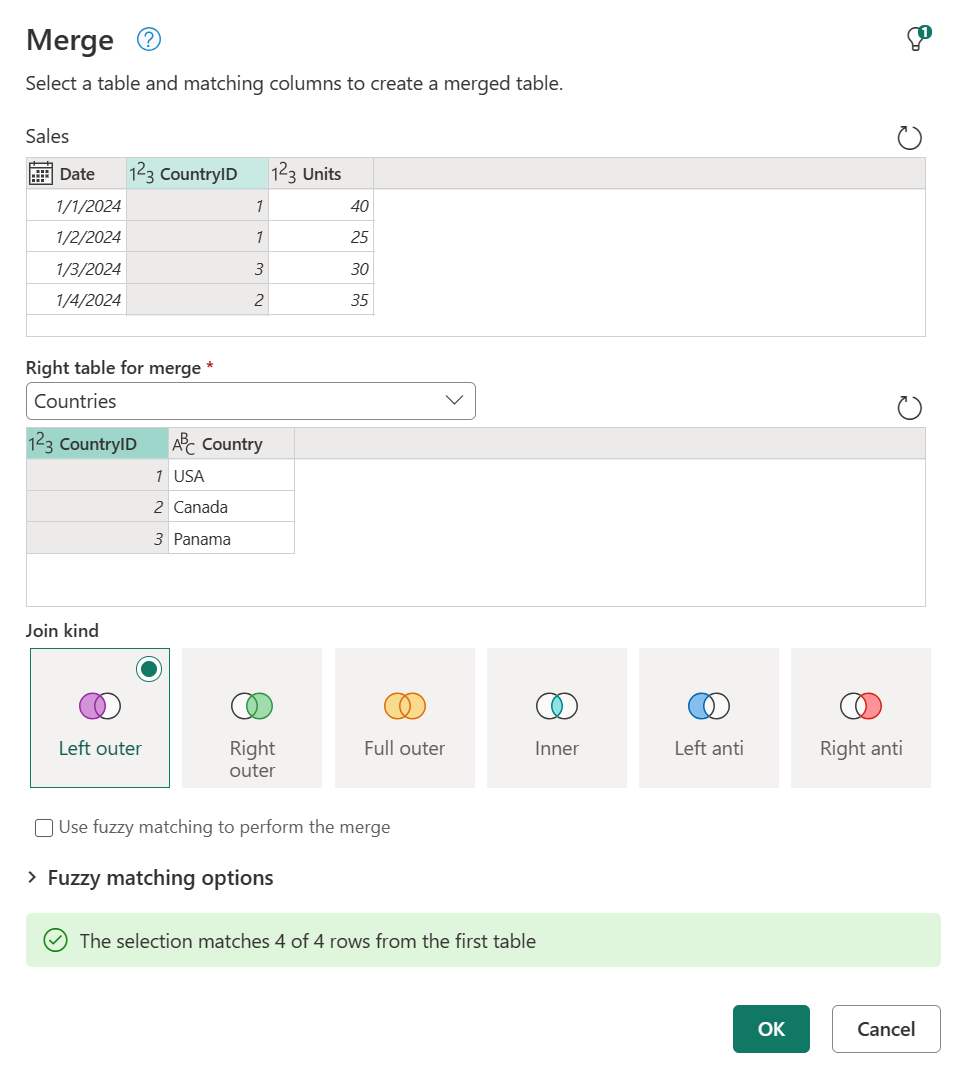
Snímek obrazovky s dialogovým oknem sloučení s levou tabulkou pro sloučení nastavenou na Sales (Prodej) a sloupce CountryID (CountryID) a pravou tabulkou pro sloučení nastavenou na Země a sloupec CountryID (CountryID)
Cílem je spojit tyto tabulky pomocí sloupce CountryID z obou tabulek, takže z každé tabulky vyberete sloupec CountryID. Po výběru se zobrazí zpráva s odhadovaným počtem shod v dolní části dialogového okna.
Poznámka:
I když tento příklad ukazuje stejné záhlaví sloupců pro obě tabulky, nejedná se o požadavek na operaci sloučení. Záhlaví sloupců se mezi tabulkami nemusí shodovat. Je ale důležité si uvědomit, že sloupce musí být stejného datového typu, jinak operace sloučení nemusí přinést správné výsledky.
Spojení můžete provést také tak , že při výběru sloupců vyberete klávesu Ctrl . Když to uděláte, zobrazí se pořadí, ve kterém byly sloupce vybrány, v malých číslech vedle záhlaví sloupců počínaje 1.
V tomto příkladu máte tabulky Sales (Prodej) a Countries (Země). Každá tabulka obsahuje sloupce CountryID a StateID , které je potřeba spárovat pro spojení mezi oběma sloupci.
Nejprve vyberte sloupec CountryID v tabulce Prodej , vyberte Ctrl a pak vyberte sloupec StateID . (Tato akce zobrazuje malá čísla v záhlaví sloupců.) V dalším kroku proveďte stejné výběry v tabulce Země .
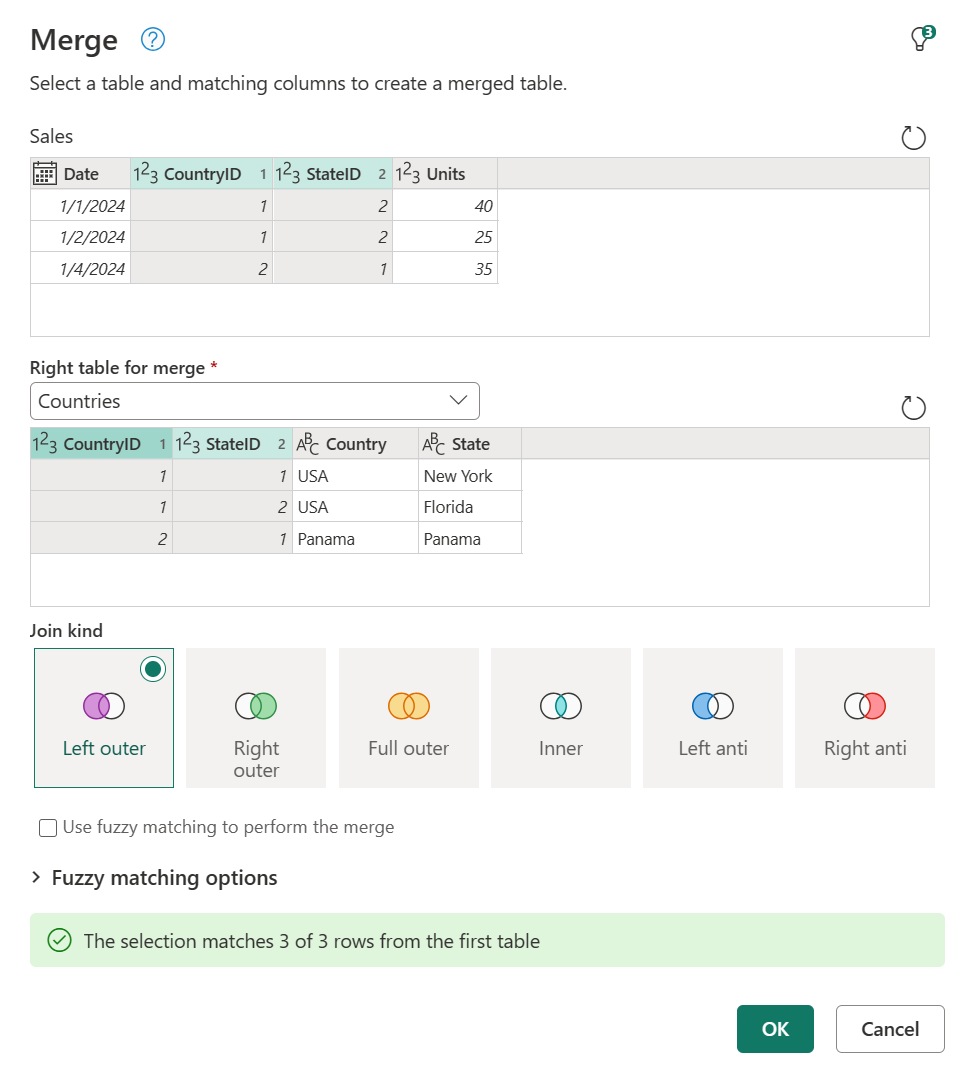
Snímek obrazovky s dialogovým oknem sloučení s levou tabulkou pro sloučení nastavenou na Sales (Prodej) s vybranými sloupci CountryID (CountryID) a StateID (Id země) a StateID (Pravé) tabulka pro sloučení nastavenou na Countries (Země) a StateID (Id země) a StateID (ID státu) Typ Spojení je nastaven na levý vnější.
Poznámka:
Při výběru více sloupců pro spojení se musí shodovat pořadí, ve které vyberete sloupce v každé tabulce. Například první sloupec vybraný v levé tabulce se shoduje s prvním sloupcem vybraným v pravé tabulce atd. Jinak uvidíte nesprávné výsledky spojení.
Použití návrhu páru sloupců
Při výběru levé a pravé tabulky v dialogovém okně Sloučit můžete zkontrolovat ikonu žárovky v pravém horním rohu dialogového okna a zjistit, jestli existují nějaké návrhy, pokud jde o mapování páru sloupců mezi oběma tabulkami.
Existuje mnoho návrhů, ale pro tento scénář existuje pouze jeden návrh funkce, kde mapuje sloupec CountryID z tabulky Prodej na sloupec CountryID z tabulky Země z tabulky Země. Můžete ho vybrat a v dialogovém okně se automaticky použije mapování párů sloupců.
Poznámka:
Navrhuje se pouze mapování párů sloupců. Další možnosti v tomto dialogovém okně, jako je typ spojení nebo konfigurace přibližné shody, jsou pro tento návrh mimo rozsah.
Rozbalení nebo agregace nového sloučeného sloupce tabulky
Po výběru tlačítka OK v dialogovém okně Sloučit má základní tabulka dotazu všechny sloupce z levé tabulky. Přidá se také nový sloupec se stejným názvem jako správná tabulka. Tento sloupec obsahuje hodnoty odpovídající pravé tabulce na řádku po řádci.
Tady můžete rozbalit nebo agregovat pole z tohoto nového sloupce tabulky, což jsou pole z pravé tabulky.
Poznámka:
Prostředí Power Query Online v současné době poskytuje operace rozšíření pouze v jeho rozhraní. Možnost agregace bude přidána později v tomto roce.
Druhy spojení
Druh spojení určuje, jak se provádí operace sloučení. Následující tabulka popisuje dostupné druhy spojení v Power Query.
| Typ spojení | Ikona | Popis |
|---|---|---|
| Levý vnější | Všechny řádky z levé tabulky, odpovídající řádky z pravé tabulky | |
| Pravý vnější | Všechny řádky z pravé tabulky, odpovídající řádky z levé tabulky | |
| Celý vnější | Všechny řádky z obou tabulek | |
| Vnitřní | Pouze odpovídající řádky z obou tabulek | |
| Levý anti | Pouze řádky z levé tabulky | |
| Pravý anti | Pouze řádky z pravé tabulky |
Přibližná shoda
Sloučení přibližných shod použijete k použití přibližných shodných algoritmů při porovnávání sloupců, abyste se pokusili najít shody napříč tabulkami, které slučujete. Tuto funkci můžete povolit tak, že v dialogovém okně Sloučit zaškrtnete políčko Použít přibližné shody. Rozbalte možnosti porovnávání přibližných shod , abyste zobrazili všechny dostupné konfigurace.
Poznámka:
Porovnávání přibližných shod je podporováno pouze pro operace sloučení nad textovými sloupci. Další informace najdete v tématu Jak funguje přibližné porovnávání v Power Query.